앱이나 프로그램을 실행한 뒤 다른 앱으로 전환되더라도 이전에 사용하던 앱을 종료하지 않았다면 백그라운드에서 동작하게 되는데요. 예로 대부분의 메신저 앱에서 앱의 실행 유무와 관계없이 항상 메시지를 수신해서 알려주는 데 이것이 백그라운드에서 동작하기 때문입니다.
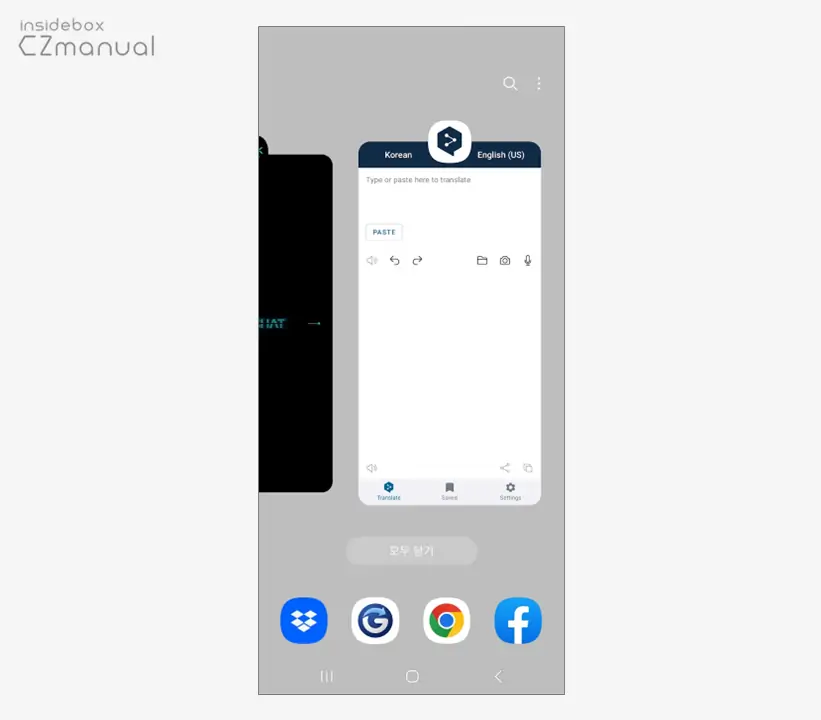
필자는 습관적으로 최근앱에서 현재 백그라운드로 돌아가는 앱들을 수시로 종료하는 편인데 이렇게 종료하더라도 물론 그대로 유지되어야 하는 앱들은 유지되지만 일부 앱들은 의도치 않게 종료되어 바로 동기화가 되지 않거나 실행이 되지 않는 경우가 있어 조금 불편합니다.
그래서 일부 앱은 위와 같이 종료하더라도 백그라운드에서 계속 유지되는 것이 좋을 수 있는데요. 다음 과정으로 갤럭시에서 백그라운드 앱이 자동으로 종료되지 않고 유지 되도록 설정할 수 있습니다.
튜토리얼 환경: 갤럭시 S (OneUI 5.1, 안드로이드 13)
백그라운드로 실행 중인 앱 확인
어떤 앱들이 백그라운드에서 동작하는지 궁금할 경우 다음 과정으로 백그라운드로 실행 중인 앱을 확인할 수 있습니다.
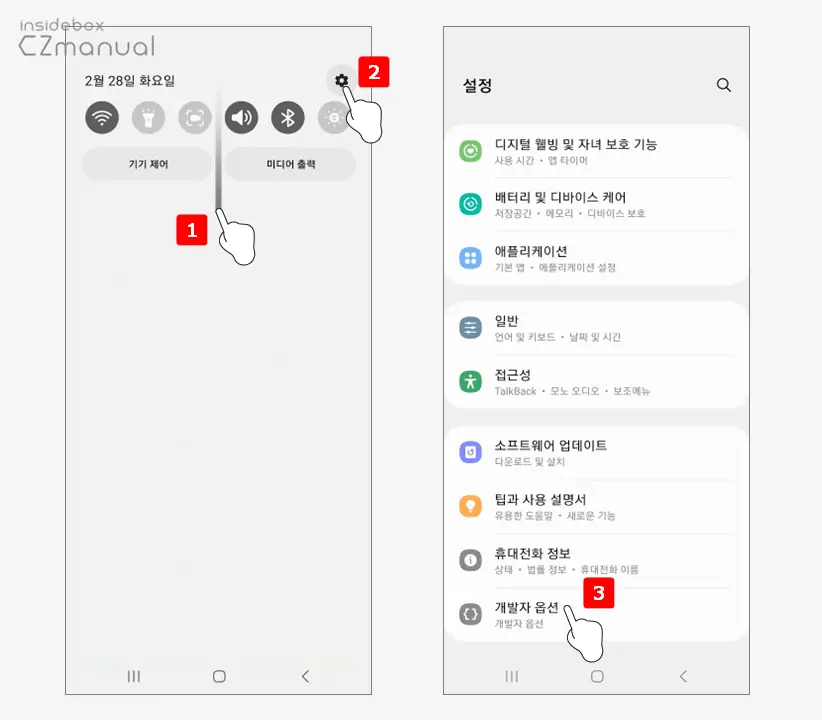
- 상단 알림바를 아래 방향으로 스와이프 하면 패널이 펼쳐지는데 이 상태에서 오른쪽 상단의 설정
 아이콘을 탭합니다. 이 방식 외에도 앱 서랍 또는 바탕 홈에서 설정 앱을 찾아 바로 설정으로 이동할 수도 있습니다.
아이콘을 탭합니다. 이 방식 외에도 앱 서랍 또는 바탕 홈에서 설정 앱을 찾아 바로 설정으로 이동할 수도 있습니다. - 설정 페이지 이동 후 화면 아래에 위치한 개발자 모드 를 탭합니다. 해당 위치에 개발자 모드가 보이지 않는다면 개발자 모드를 활성화 합니다.
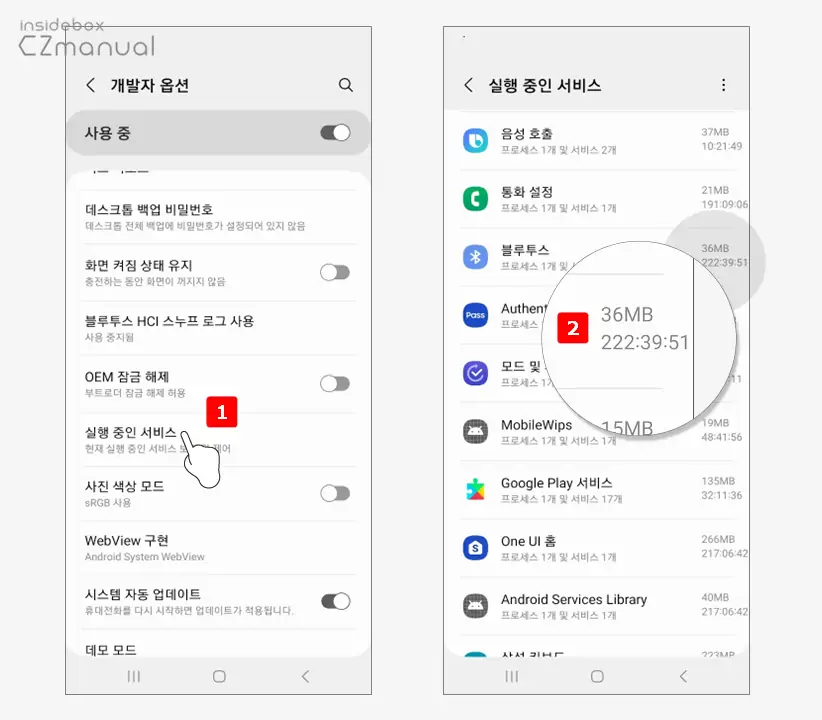
- 개발자 옵션에서 실행 중인 서비스 로 이동하면 백그라운드를 포함해 현재 실행 중인 서비스를 모두 확인할 수 있습니다.
백그라운 앱 종료 없이 유지하기
이렇게 백그라운드로 실행 중인 앱들 중 일부를 종료되지 않도록 유지하고 싶다면 다음을 단계별로 진행합니다.
데이터 절약 모드 끄기 또는 예외 처리
데이터 절약 모드가 켜져있다면 모바일 데이터를 사용하지 못하기 때문에 백그라운드 앱이 실행중이더라도 제대로 동작하지 않을 수 있는데 데이터를 지속적으로 사용해야하고 데이터 용량의 압박이 없다면 데이터를 사용할 수 있도록 설정을 수정합니다.
데이터 절약 모드 끄기
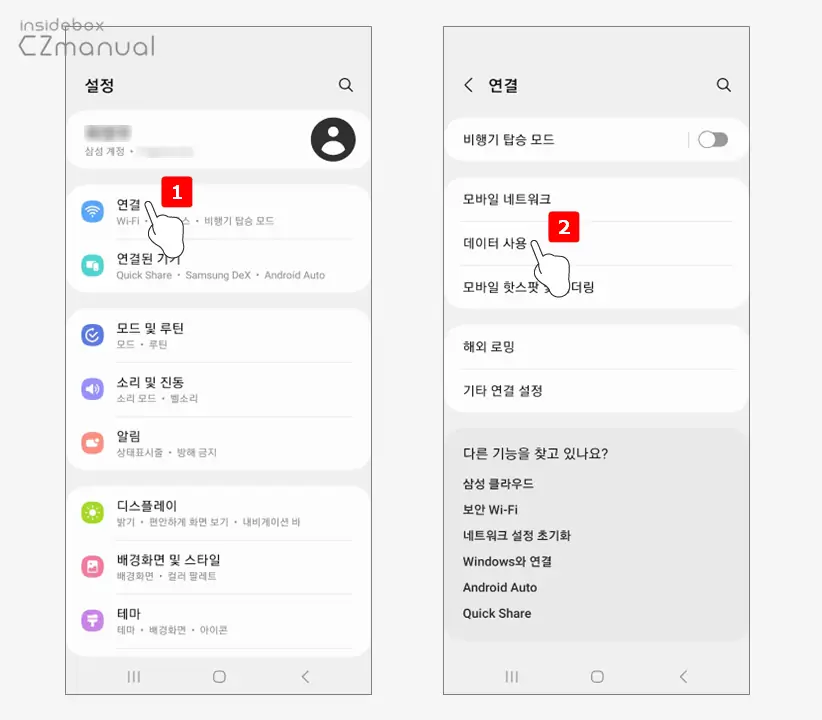
- 설정 앱을 열고 연결 을 선택 후 데이터 사용 으로 이동합니다.
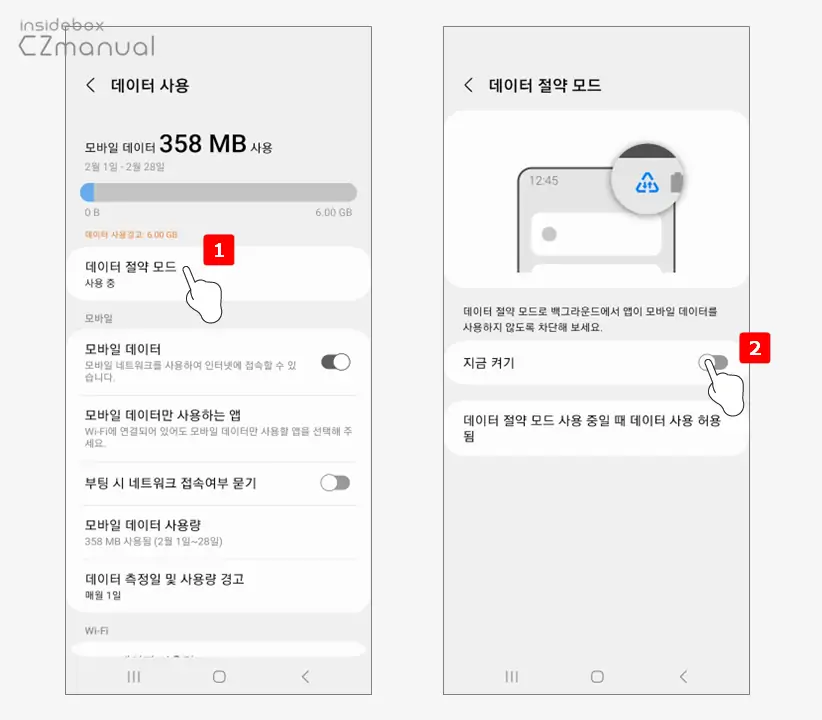
- 데이터 사용 페이지에서 데이터 절약 모드 를 탭한 뒤 지금 켜기 항목의 토글 스위치를 왼쪽 방향으로 이동해 꺼줍니다.
특정 앱 예외 처리
만약 데이터 절약 모드를 사용해야 하는 경우 특정 앱만 데이터 절약 모드 상태에서 데이터를 사용하도록 지정하거나 반대로 특정 앱만 데이터를 사용하지 못하도록 할 수 있습니다.
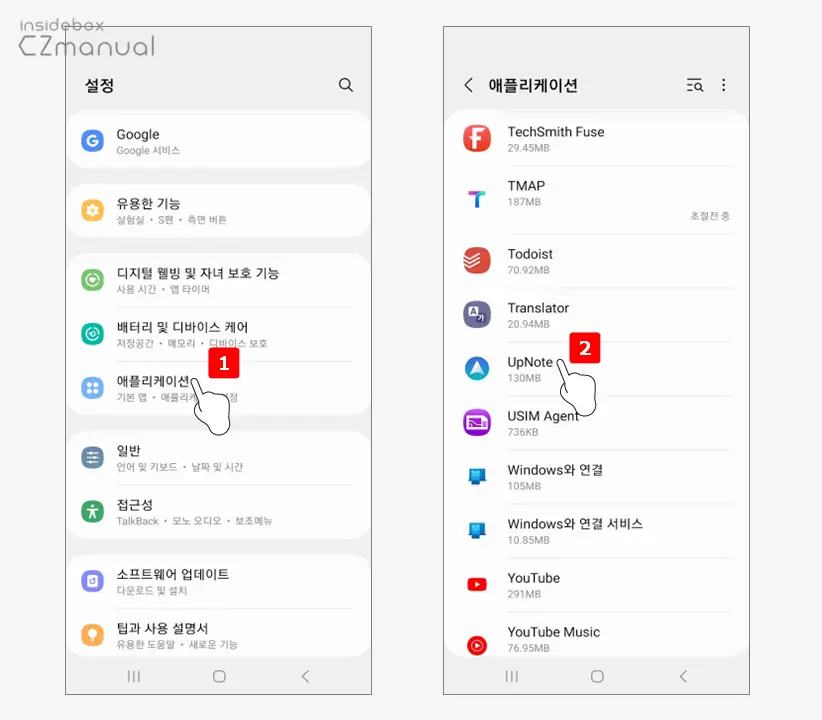
- 설정 앱에서 애플리케이션 카테고리로 이동 후 제외할 앱 을 찾아 선택합니다.
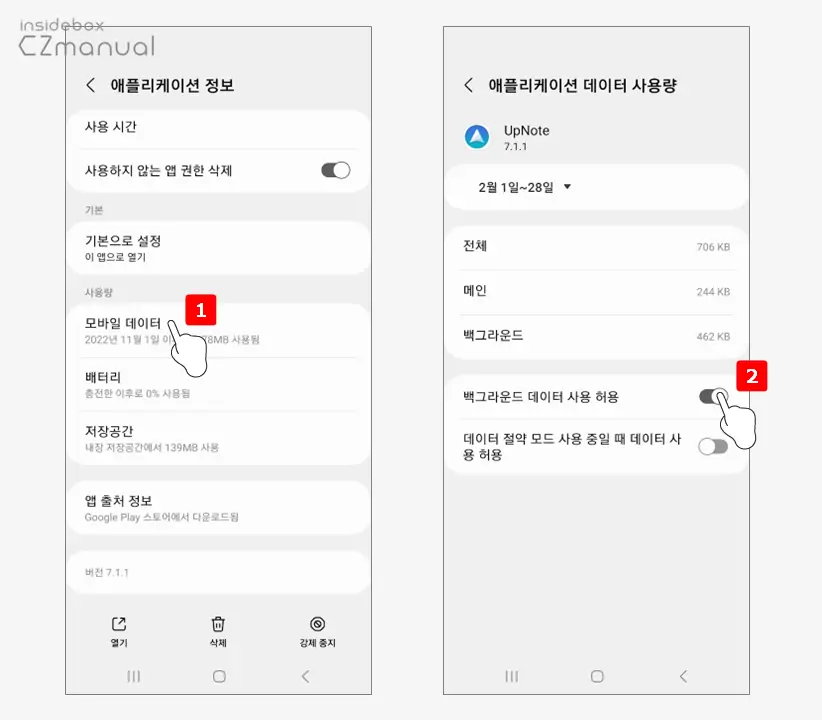
- 애플리케이션 정보로 이동되는데 여기서 모바일 데이터 를 터치한 뒤 백그라운드 데이터 사용 허용 의 스위치를 켜 기능을 활성화합니다.
백그라운드 앱 사용 제한 해제
백그라운드 앱 사용 제한 메뉴에서 자주 사용하지 않는 앱은 배터리를 적게 사용하도록 설정할 수 있으며 현재 절전 상태, 초절전 상태 앱을 확인하거나 절전 예외 앱을 등록할 수 있습니다. 이 중에서 절전 예외 앱을 등록하면 절전 모드 전환 시 예외처리 되어 계속 유지할 수 있습니다.
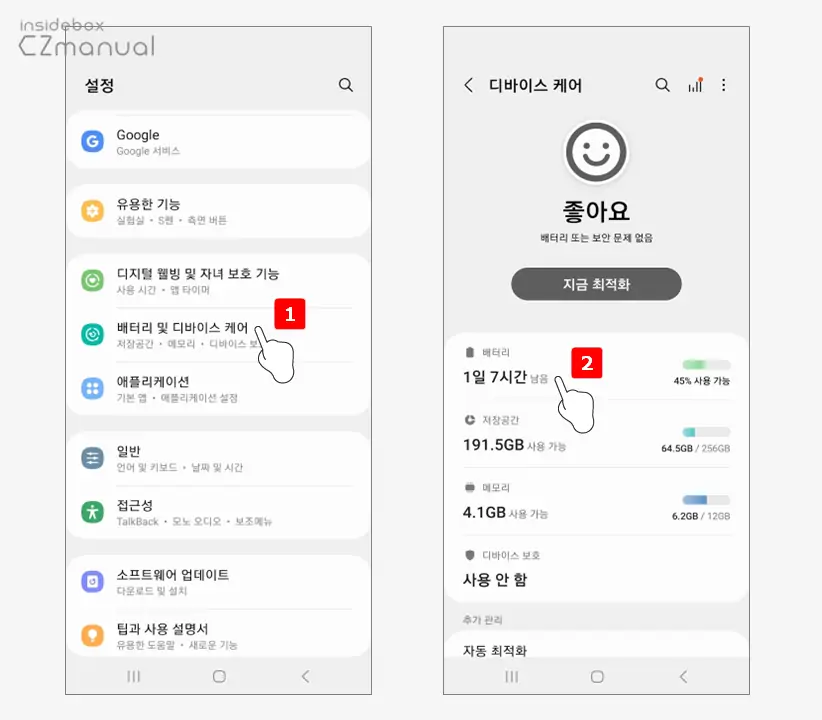
- 설정 앱을 열고 배터리 및 디바이스 제거 를 터치 후 디바이스 케어 화면 상단에 위치한 배터리 탭을 눌러줍니다.
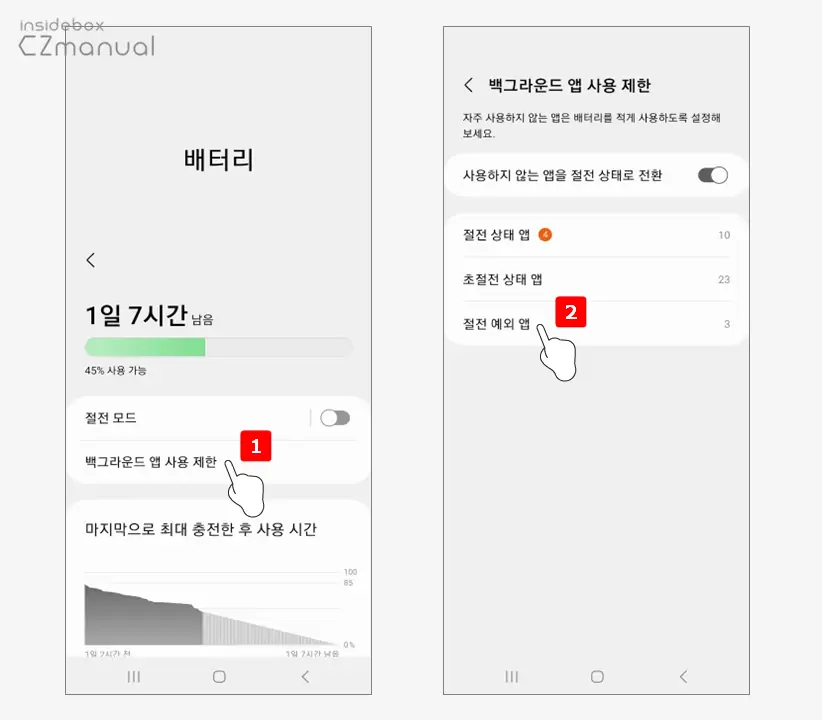
- 배터리 관련 페이지로 이동되는데 여기서 백그라운드 앱 사용 제한 을 탭하면 자주 사용하지 않는 앱을 절전 상태로 전환하거나 예외 처리할 수 있는 옵션을 확인할 수 있습니다. 이 중에서 절전 예외 앱 을 터치합니다.
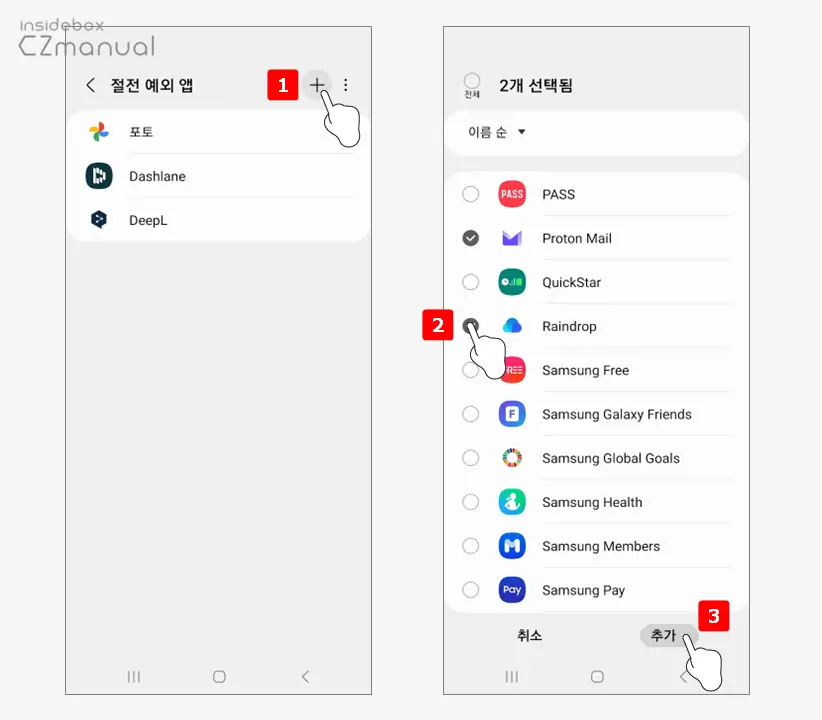
- 절전 예외 앱 페이지 이동 후 오른쪽 상단에 위치한 + 버튼을 탭해 예외 처리할 앱을 선택 후 추가 버튼을 터치합니다.
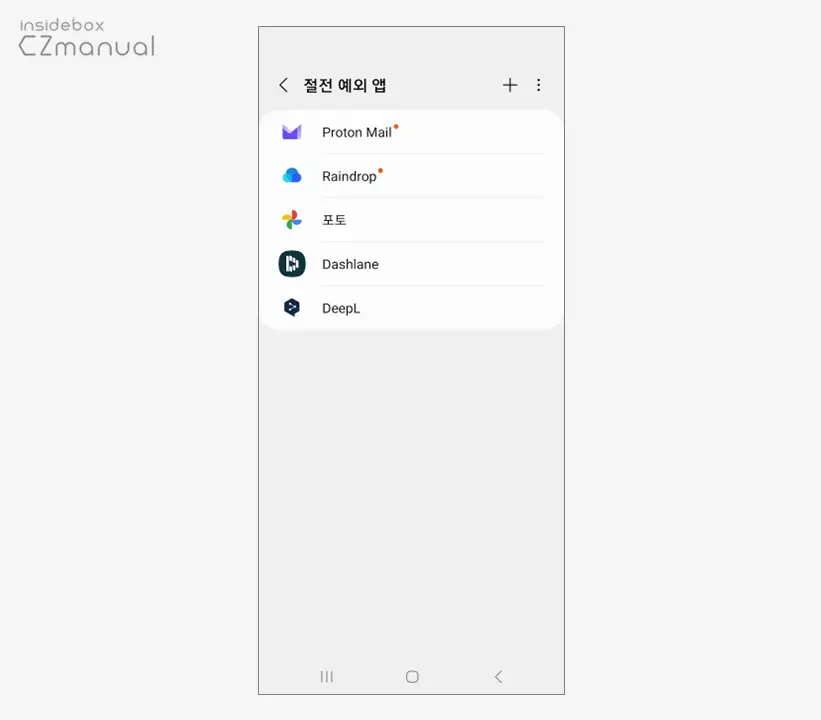
- 절전 예외 앱이 정상적으로 등록되었습니다.
최근 앱 화면 대상 앱 잠그기
전술한대로 필자는 습관적으로 최근앱을 정리하는 편이기 때문에 일부 유지되어야 하는 앱도 다 종료되는데 다음 과정으로 최근 앱에서 모두 닫기로 특정 앱이 종료되지 않도록 잠궈주면 이를 방지할 수 있습니다.
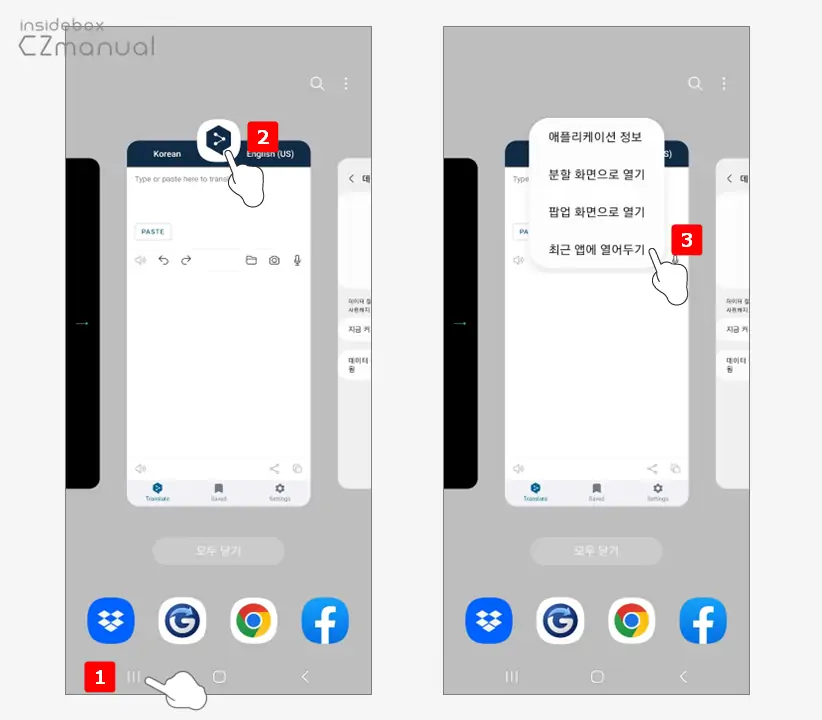
- 모두 닫기로 종료되지 않아야 하는 앱을 실행 후 하단 네비게이션 바에서 좌측에 위치한 최근 사용한 앱 아이콘
 을 눌러줍니다.
을 눌러줍니다. - 화면이 전환되면 해당 앱의 상단에 위치한 아이콘을 터치 합니다. 작은 컨텍스트 메뉴가 활성화되는데 여기서 최근 앱에 열어두기 를 선택합니다. 다른 버전에서는 앱 잠그기 등으로 표기될 수도 있습니다.
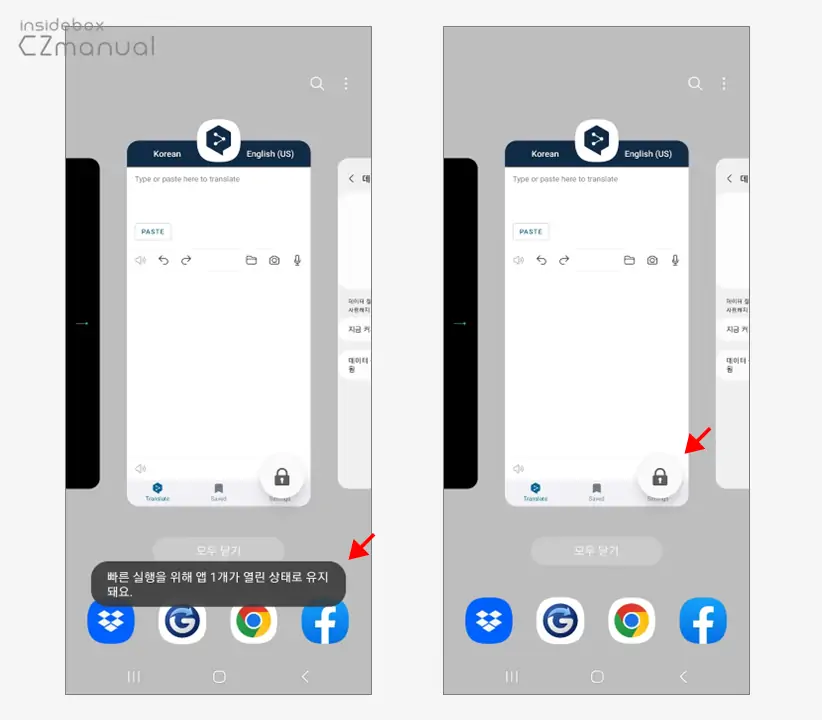
- 빠른 실행을 위해 앱 1개가 열린 상태로 유지돼요. 라고 표시된 메시지가 팝업되고 최근 앱 화면에 표시되는 앱에 자물쇠 아이콘이 추가된 것을 볼 수 있습니다.
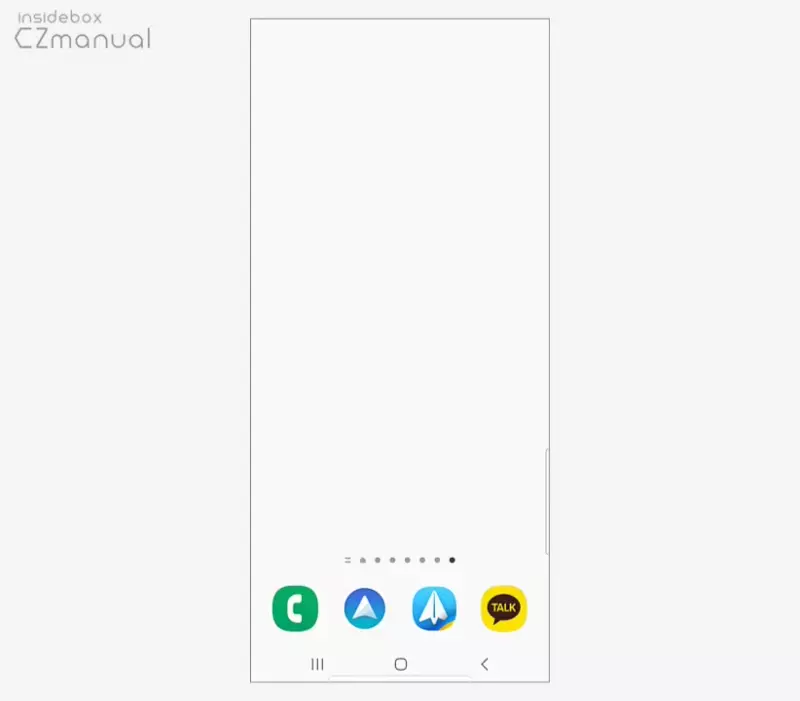
이제 최근 사용한 앱 화면에서 모두 닫기로 종료하더라도 등록한 앱은 계속 유지되는 것을 볼 수 있습니다.
마치며
이번 포스트에서는 갤럭시에서 백그라운드 앱을 종료하지 않고 계속 유지되도록 설정하는 방법에 대해 알아보았습니다. 백그라운드 리소스가 스마트폰의 RAM과 배터리를 많이 소모하기 때문에 관리하면서 사용하는 것이 좋다. 또는 알아서 최적화되어 관리되고 있다 여러 의견이 있지만 필자는 백그라운드에서 실행 중인 앱이 과하게 많다면 스마트폰의 실제 사용 시간이 크게 줄어들고 배터리가 방전되는 것은 당연하다고 생각하기 때문에 관리를 하는 것을 권장하는 편입니다.
하지만 이렇게 수시로 종료해버리면 일부 앱도 같이 종료되어 불편한데 이렇게, 최근 앱에서 전체 앱을 모두 닫기로 종료해 사용하는 앱을 다시 실행하는 상황이 자주 발생한다면 위 과정으로 백그라운드로 계속 유지되도록 설정 후 사용해 보시길 바랍니다.
